Maison >Tutoriel système >Linux >Comment utiliser gThumb pour redimensionner par lots des images sous Linux
Comment utiliser gThumb pour redimensionner par lots des images sous Linux
- 王林avant
- 2024-02-10 13:48:13655parcourir
Si votre travail implique l'édition et le traitement d'images, vous devez avoir l'expérience du redimensionnement par lots de plusieurs images en même temps. Bien que la plupart des applications d'édition d'images facilitent l'ajustement par lots de plusieurs images, il n'est pas toujours facile pour les utilisateurs novices de trouver et d'utiliser facilement les fonctions associées. Par conséquent, cet article vous présentera comment utiliser gThumb sur les systèmes de bureau Linux pour effectuer des opérations groupées. redimensionner les images.
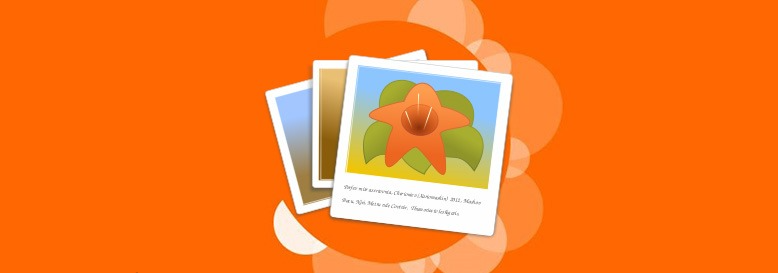
Étant donné que les principales étapes sont centrées sur gThumb, assurez-vous d'abord que l'application est installée sur votre système. Sinon, vous pouvez le rechercher et l'installer vous-même dans le Centre logiciel Ubuntu. Une fois gThumb installé, vous pouvez cliquer pour sélectionner les images que vous souhaitez traiter par lots ou sélectionner toutes (Ctrl + A) toutes les images et clic droitsélectionner la méthode d'ouverture et choisir d'utiliser l'outil gThumb pour l'ouvrir.
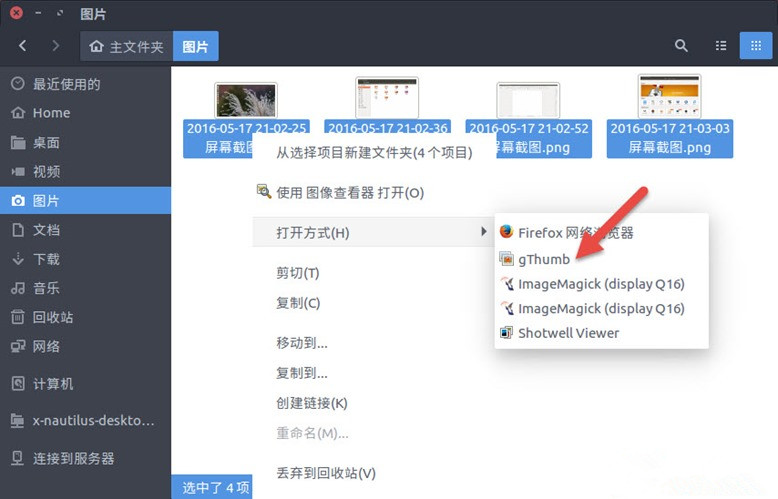
De même, après avoir sélectionné les images requises ou toutes les images, cliquez sur le bouton "Outils" de gThumb - sélectionnez l'option de traitement de la taille de l'image par lots "Redimensionner l'image".
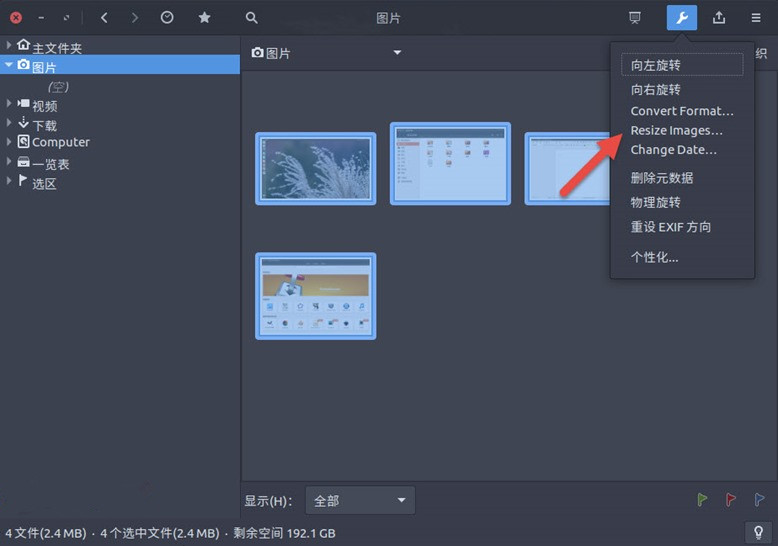
Dans la boîte de dialogue contextuelle « Redimensionner l'image », vous pouvez définir la nouvelle taille de l'image en la mettant à l'échelle par pourcentage ou en spécifiant manuellement la hauteur et la largeur des pixels, et vous pouvez cocher l'option « Conserver le rapport hauteur/largeur d'origine » si nécessaire. Une fois les paramètres terminés, sélectionnez simplement le nouveau chemin et le nouveau format de stockage de l'image et cliquez sur le bouton "Exécuter".
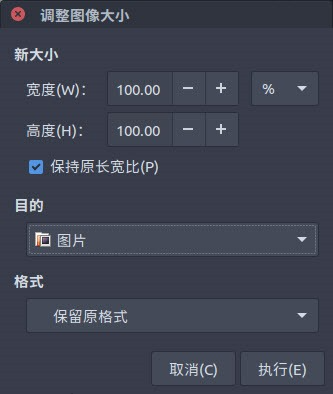
Bien que gThumb soit une application de visualisation d'images et de navigateur, il nous permet toujours d'effectuer certains travaux d'édition d'images de base. En plus du traitement par lots et de la manipulation de la taille des images, il permet également aux utilisateurs de faire pivoter les images, de convertir les formats et de modifier les métadonnées. , etc., autant essayer.
Ce qui précède est le contenu détaillé de. pour plus d'informations, suivez d'autres articles connexes sur le site Web de PHP en chinois!
Articles Liés
Voir plus- Exemple détaillé d'utilisation du script Shell pour générer des fichiers XML
- Quelle est la commande pour décompresser les fichiers gz sous Linux ?
- 5 exemples wget pour télécharger des fichiers sur la ligne de commande Linux
- Résumé des points de connaissances sur les autorisations de fichiers dans l'apprentissage Linux
- Comment vérifier la mémoire système et la taille du disque dur sous Linux

